Kako samodejno premakniti poslane sestanke v določeno mapo v Outlooku?
Po pošiljanju e-poštnih sporočil ali sestankov se običajno nahajata v mapi Poslani predmeti. Torej, mapa Poslani predmeti bo precej neurejena in okorna. V tem članku bom predstavil način samodejnega selitve poslanih sestankov v drugo mapo po sestanku.
Poslane sestanke samodejno premaknite v določeno mapo s kodo VBA
Poslane sestanke samodejno premaknite v določeno mapo s kodo VBA
Če želite vsa poslana povabila na sestanek samodejno premakniti v drugo mapo, vam lahko pomaga naslednja koda:
1. Držite tipko ALT + F11 tipke za odpiranje Microsoft Visual Basic za aplikacije okno.
2. v Microsoft Visual Basic za aplikacije okno, dvokliknite Ta OutlookSession Iz Projekt1 (VbaProject.OTM) , da odprete način, nato pa v prazen modul kopirajte in prilepite naslednjo kodo.
Koda VBA: poslane sestanke samodejno premaknite v določeno mapo
Private WithEvents GExplorer As Outlook.Explorer
Public WithEvents GSentFolder As Outlook.Folder
Public WithEvents GSentItems As Outlook.Items
Private Sub Application_Startup()
Set GExplorer = Outlook.Application.ActiveExplorer
End Sub
Private Sub GExplorer_SelectionChange()
Dim xFolder As Folder, xRootFolder As Folder
Dim xRootFldName As String
Dim xPos As Integer
On Error Resume Next
Set xFolder = Outlook.Application.ActiveExplorer.CurrentFolder
xPos = VBA.InStr(3, xFolder.FolderPath, "\")
If xPos > 0 Then
xRootFldName = VBA.Mid(xFolder.FolderPath, 3, xPos - 3)
Else
xRootFldName = VBA.Mid(xFolder.FolderPath, 3, Len(xFolder.FolderPath) - 2)
End If
Set xRootFolder = Outlook.Application.Session.Folders(xRootFldName)
Set GSentFolder = xRootFolder.Folders("Sent Items")
Set GSentItems = GSentFolder.Items
End Sub
Private Sub GSentItems_ItemAdd(ByVal Item As Object)
Dim xMeetingItem As Outlook.MeetingItem
Dim xTargetFolder As Outlook.Folder
On Error Resume Next
If Item.Class <> olMeetingRequest Then Exit Sub
Set xMeetingItem = Item
Set xTargetFolder = GSentFolder.Folders("Meetings")
If xTargetFolder Is Nothing Then
Set xTargetFolder = GSentFolder.Folders.Add("Meetings")
End If
xMeetingItem.Move xTargetFolder
End Sub
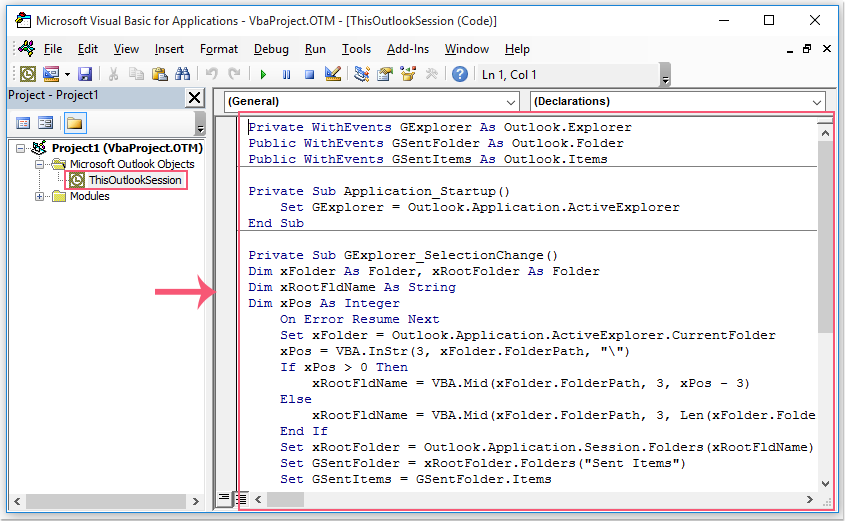
3. Nato shranite in zaprite okno s kodo. Ko bo e-poštno sporočilo poslano, se bo premaknilo v novo mapo z imenom srečanja pod Poslani predmeti mapa samodejno, glej posnetek zaslona:
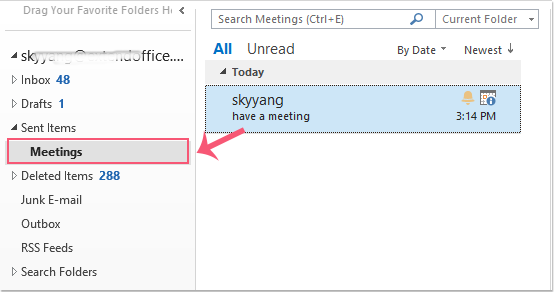
Najboljša pisarniška orodja za produktivnost
Kutools za Outlook - Več kot 100 zmogljivih funkcij za nadgradnjo vašega Outlooka
🤖 AI poštni pomočnik: Takojšnja profesionalna e-poštna sporočila z umetno inteligenco – z enim klikom do genialnih odgovorov, popoln ton, večjezično znanje. Preoblikujte pošiljanje e-pošte brez napora! ...
📧 Avtomatizacija e-pošte: Odsoten (na voljo za POP in IMAP) / Načrtujte pošiljanje e-pošte / Samodejna CC/BCC po pravilih pri pošiljanju e-pošte / Samodejno naprej (napredna pravila) / Samodejno dodaj pozdrav / E-poštna sporočila več prejemnikov samodejno razdeli na posamezna sporočila ...
📨 Email upravljanje: Enostaven priklic e-pošte / Blokiraj prevarantska e-poštna sporočila glede na teme in druge / Izbriši podvojena e-poštna sporočila / napredno iskanje / Združite mape ...
📁 Priloge Pro: Shrani paket / Batch Detach / Paketno stiskanje / Samodejno shranite / Samodejno loči / Samodejno stiskanje ...
🌟 Vmesnik Magic: 😊Več lepih in kul emojijev / Povečajte Outlookovo produktivnost s pogledi z zavihki / Minimizirajte Outlook, namesto da bi ga zaprli ...
???? Čudeži z enim klikom: Odgovori vsem z dohodnimi prilogami / E-poštna sporočila proti lažnemu predstavljanju / 🕘Pokaži pošiljateljev časovni pas ...
👩🏼🤝👩🏻 Stiki in koledar: Paketno dodajanje stikov iz izbranih e-poštnih sporočil / Razdelite skupino stikov na posamezne skupine / Odstranite opomnike za rojstni dan ...
Over 100 Lastnosti Čakajte na svoje raziskovanje! Kliknite tukaj, če želite odkriti več.

